S’applique à
Fonctionnalités
Qui peut utiliser cette fonctionnalité ?
Vous devez être un utilisateur sous licence pour accéder à Smartsheet Control Center.
Smartsheet Control Center : créer une feuille de prise en charge
Rassemblez les données de profil de prise en charge et gérez la création de projets grâce à une feuille de prise en charge. Incluez des colonnes spécifiques pour rationaliser votre processus de prise en charge.
Le rôle de la feuille de prise en charge dans un plan d’action
La feuille de prise en charge utilise les données collectées pour remplir automatiquement la section Récapitulatif (ou données de profil) de vos feuilles de projet.
Avec une feuille de prise en charge, vous pouvez normaliser et limiter l’accès aux données de profil pour chaque projet.
Vous pouvez verrouiller des éléments, comme le budget ou la date d’échéance du projet, pour empêcher les membres de l’équipe de modifier des points de données importants.
Vous n’avez pas besoin de verrouiller tous vos champs. Vous pouvez également permettre la saisie manuelle des données lors de la création d’un projet.
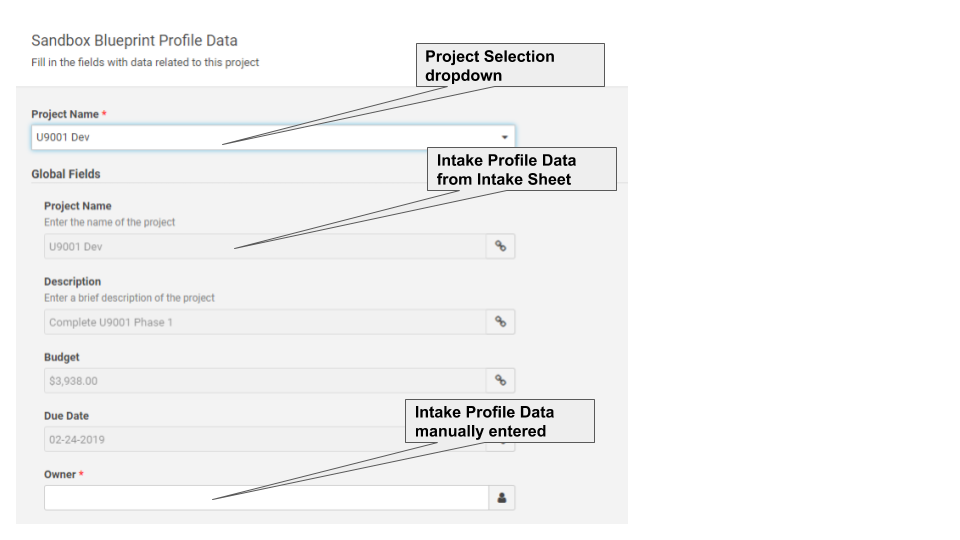
La feuille de prise en charge aide également à gérer la demande.
Voici un exemple d’un flux de travail typique :
- Votre équipe soumet des propositions ou des demandes de nouveaux projets par le biais d’un formulaire.
- Les gestionnaires vérifient et approuvent ou refusent ensuite chaque projet, le tout à partir d’une seule feuille
- Vous pouvez désormais créer des projets approuvés dans Smartsheet Control Center.
Créer et configurer la feuille de prise en charge
Pour commencer, ouvrez Smartsheet :
- Sélectionnez l’onglet Accueil.
- Localisez l’espace de travail Administrateur dans le panneau de gauche.
- Sélectionnez Créer une nouvelle > Grille.
- Dans Nommer votre feuille, saisissez un nom pour votre feuille de prise en charge.
- Sélectionnez OK.
Configurez la feuille de prise en charge avec des colonnes spécifiques. Idéalement, créez les colonnes suivantes.
Une colonne Nom du projet est obligatoire.
Nom du projet (obligatoire)
Entrez le nom de chaque projet dans cette colonne. Lorsque vous créez un projet, c’est cette information qui est utilisée comme nom pour l’ensemble du projet. Ajoutez-la dans la colonne Principale de votre Récapitulatif.
Approbation (facultatif)
Une colonne Approbation limite les projets que vous pouvez créer dans Control Center. Lorsque vous utilisez un état d’approbation obligatoire, vous pouvez uniquement créer des projets approuvés. Sans une colonne Approbation, tout projet figurant sur la feuille de prise en charge peut être provisionné.
Utilisez une case à cocher ou une liste déroulante pour le type de colonne et actualisez la colonne lorsque vous approuvez un projet. De cette façon, vous créez uniquement des projets approuvés dans Control Center.
Projet créé (facultatif)
Une colonne Projet créé limite le projet à une seule instance. Si vous marquez un projet comme créé, il n’apparaît pas comme une option lorsque vous en créez un nouveau.
Utilisez une colonne de type Case à cocher ou Liste déroulante et mettez à jour la colonne lorsque vous approuvez chaque projet afin d’éviter les doublons.
Lien de projet (facultatif)
Si vous sélectionnez Show Additional Intake Options (Afficher les options de prise en charge supplémentaires) sur l’écran Paramètres de prise en charge du générateur de plan d’action, vous pourrez ajouter un lien de projet.
Il s’agit d’un raccourci vers le projet lui-même, qui est placé sur la feuille de prise en charge.
Données sur le profil de prise en charge (facultatif)
Des colonnes supplémentaires peuvent automatiquement remplir les données de profil de prise en charge lorsque vous créez un projet. Donnez à ces colonnes exactement le même nom que celui que vous avez utilisé dans vos données de profil.
Configurez cette colonne comme une colonne Liste des contacts si vous utilisez les données de profil pour définir des autorisations.
Bonnes pratiques pour rationaliser votre processus de prise en charge
- Si vous approuvez des projets, limitez le partage aux autorisations de niveau éditeur.
- Créez un formulaire Smartsheet pour qu’il soit plus facile pour les utilisateurs d’effectuer des demandes de projet.
- Créez une alerte pour informer les approbateurs de projets lorsqu’une nouvelle demande de projet arrive.
- Ajoutez des colonnes supplémentaires pour suivre les processus d’approbation à plusieurs étapes. Vous n’avez besoin que de l’approbation finale pour créer le projet.
Ajouter d’autres feuilles de prise en charge
Vous pouvez créer quatre feuilles de prise en charge maximum et gérer jusqu’à 5 000 projets par feuille.
Pour inclure d’autres feuilles de prise en charge, vous devez :
- sélectionner Gérer le programme et choisir un plan d’action ;
- accéder à Paramètres de prise en charge ;
- activer l’option Ajouter plusieurs feuilles de prise en charge.
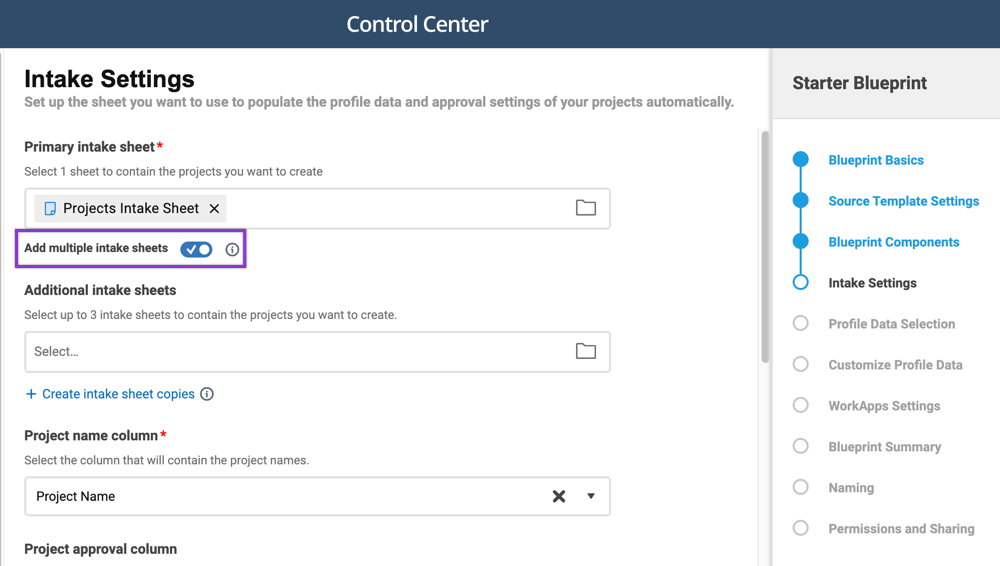
Dupliquer une feuille de prise en charge
Vous pouvez dupliquer votre feuille de prise en charge en sélectionnant Créer des copies de la feuille de prise en charge > Enregistrer.
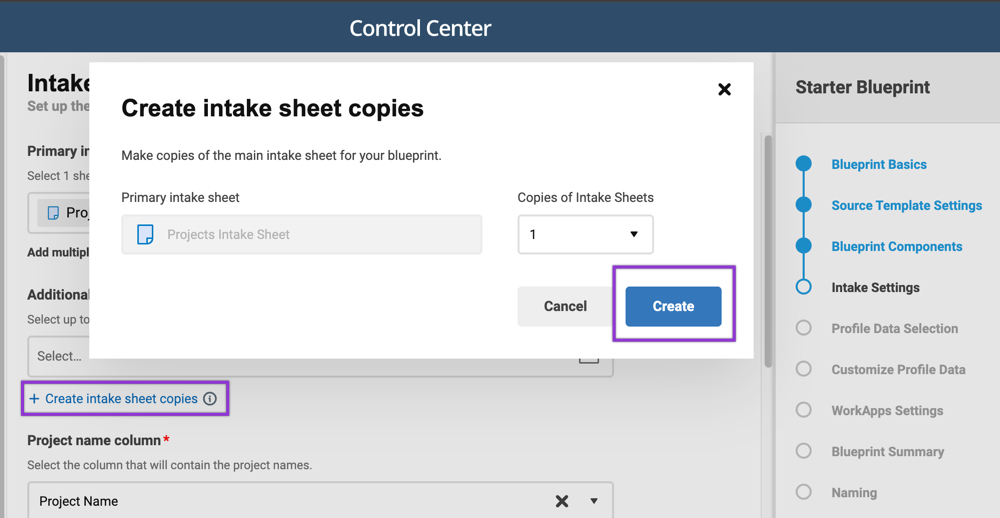
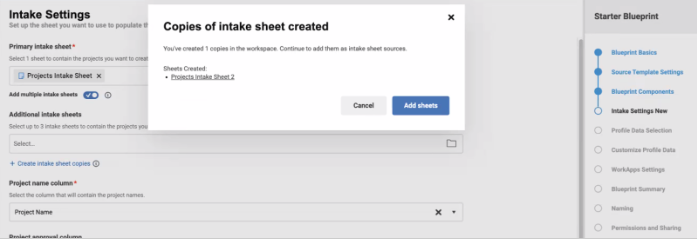
Choses à prendre en compte si vous avez plusieurs feuilles de prise en charge :
- Chaque fois que vous créez une copie, le système copie la feuille de prise en charge existante.
- Désormais, votre plan d’action indique si vous avez plusieurs feuilles de prise en charge.
- Le système synchronise automatiquement les données de votre profil avec vos différentes feuilles de prise en charge.
- Vous pouvez provisionner des projets à partir de l’une de vos feuilles de prise en charge.
- Utilisez plusieurs feuilles de prise en charge pour les plans d’action comportant plus de 1 000 projets.
Choses à éviter si vous avez plusieurs feuilles de prise en charge :
- Ne déplacez pas les projets entre les feuilles afin d’éviter de rompre les liens des cellules.
- Ne supprimez pas les lignes du projet de la feuille de prise en charge, car vous ne pourrez pas les récupérer.
- N’utilisez pas de feuilles de prise en charge multiple sur des plans d’action à plusieurs niveaux.
- N’utilisez pas plusieurs feuilles de prise en charge pour les plans d’action comportant moins de 1 000 projets.